
Dzięki aplikacji Notatki, użytkownicy Mac mogą szybko zapisywać ważne informacje, notować obiecujące pomysły, prowadzić dziennik i wiele więcej. Oczywiście użytkownicy mogą nie tylko tworzyć notatki, ale także je usuwać, co może prowadzić do błędów. Rzeczywiście, w internecie jest wiele wątków zadających to samo pytanie: Jak odzyskać usunięte notatki na Macu?
Aby udzielić wyczerpującej odpowiedzi na to pytanie, opisujemy różne sposoby odzyskiwania usuniętych notatek na Macu, dzięki czemu możesz wybrać ten, który najlepiej pasuje do Twojej sytuacji. Niezależnie od tego, którą metodę wybierzesz, gorąco zalecamy jak najszybsze rozpoczęcie procesu odzyskiwania, aby zwiększyć szansę na pomyślne odzyskanie danych.
| Metoda | Kiedy jest najbardziej przydatna |
| 💻 Oprogramowanie do odzyskiwania danych | Zastosuj po przypadkowym sformatowaniu dysku systemowego lub usunięciu pliku NotesV7.storedata-wal |
| ⏳ Time Machine | Gdy pliki notatek zostały nadpisane |
| ☁️ Kopia zapasowa iCloud | Gdy wystąpiła awaria sprzętu lub przypadkowe sformatowanie |
| 🕓 Ostatnio Usunięte | Gdy była włączona synchronizacja z iCloud |
Spis treści
Dlaczego Moje Notatki Zostały Usunięte?
Gdy użytkownicy skarżą się, że ich notatki zniknęły z Maca, zazwyczaj można wskazać jeden z poniższych powodów:
- 👨💻 Przypadkowe usunięcie: Zdecydowanie najczęstszą przyczyną utraty ważnych notatki są sami użytkownicy. Zarządzając dużą kolekcją notatek zorganizowanych w wielu folderach, łatwo przypadkowo wybrać niewłaściwą notatkę i zauważyć błąd dopiero wtedy, gdy notatka już zniknie.
- 🍏 Nieudana aktualizacja systemu operacyjnego: Aktualizując macOS do najnowszej wersji, ważne jest, aby nie przerywać procesu aktualizacji. Niespodziewane wyłączenie spowodowane przerwą w dostawie prądu lub wymuszonym restartem może mieć wiele niezamierzonych konsekwencji, w tym utratę notatek.
- 💻 Awaria sprzętu: Aplikacja Notatki przechowuje swoje dane na głównym dysku twardym, więc notatki mogą zniknąć, jeśli dysk twardy ulegnie uszkodzeniu lub awarii.
- 🚧 Awaria aplikacji: Nie jest niczym niezwykłym, że nowo wydane wersje macOS mają problemy ze stabilnością i awariami aplikacji. Każda awaria stwarza małą, ale istotną możliwość utraty danych i zniknięcia notatek.
- 🦠 Złośliwe oprogramowanie: Od tradycyjnych wirusów po nowoczesny ransomware, istnieje wiele rodzajów złośliwego oprogramowania, które mogą uniemożliwić dostęp do notatek.
Ale czy można odzyskać trwale usunięte notatki po nieudanej aktualizacji, nagłym awarii, przypadkowym usunięciu i innych wyżej opisanych zdarzeniach? Absolutnie! Bez względu na to, dlaczego Twoje notatki nie są już dostępne, dobra wiadomość jest taka, że istnieje wiele metod odzyskiwania usuniętych notatek na Macu, które możesz wypróbować bez specjalnych umiejętności technicznych.
4 sposoby na przywrócenie usuniętych notatek na Macu
Teraz, gdy wiesz, gdzie są przechowywane notatki na Macu, nadszedł czas, aby wyjaśnić kilka działających metod, które możesz wykorzystać do odzyskania usuniętych lub utraconych notatek. Ponownie, bez względu na to, którą metodę wybierzesz, zdecydowanie zalecamy, aby nie opóźniać procesu odzyskiwania bardziej niż to absolutnie konieczne.
Metoda 1: Oprogramowanie do Odzyskiwania Danych
![]() Pierwsza metoda, którą chcemy opisać, jest idealna do odzyskiwania notatek po przypadkowym sformatowaniu dysku systemowego lub usunięciu pliku NotesV7.storedata-wal.
Pierwsza metoda, którą chcemy opisać, jest idealna do odzyskiwania notatek po przypadkowym sformatowaniu dysku systemowego lub usunięciu pliku NotesV7.storedata-wal.
Korzystając z oprogramowania do odzyskiwania danych, takiego jak Disk Drill, możesz szybko i łatwo przywrócić zawartość folderu Notes i odzyskać nawet trwale usunięte notatki. Ta metoda przynosi najlepsze rezultaty, gdy jest używana natychmiast po incydencie utraty danych, zanim usunięte pliki zostaną nadpisane.
Używamy Disk Drill, ponieważ jego prosty i intuicyjny interfejs użytkownika sprawia, że jest odpowiedni nawet dla użytkowników bez wcześniejszego doświadczenia w odzyskiwaniu danych, a jego potężne algorytmy odzyskiwania dostarczają doskonałe wyniki tam, gdzie inne podobne rozwiązania zawodzą.
Aby odzyskać usunięte notatki za pomocą Disk Drill:
- Pobierz i zainstaluj Disk Drill for Mac.
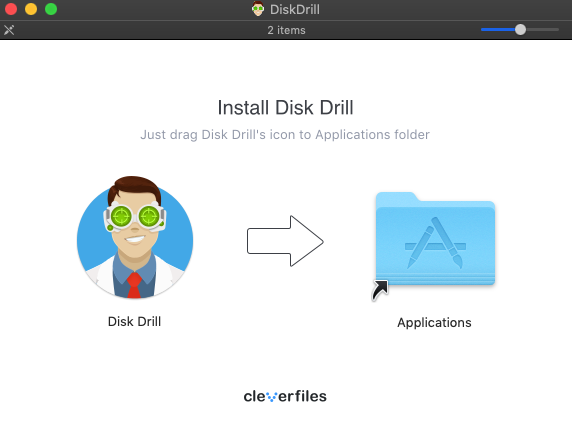
- Wybierz dysk systemowy i kliknij Szukaj utraconych danych .
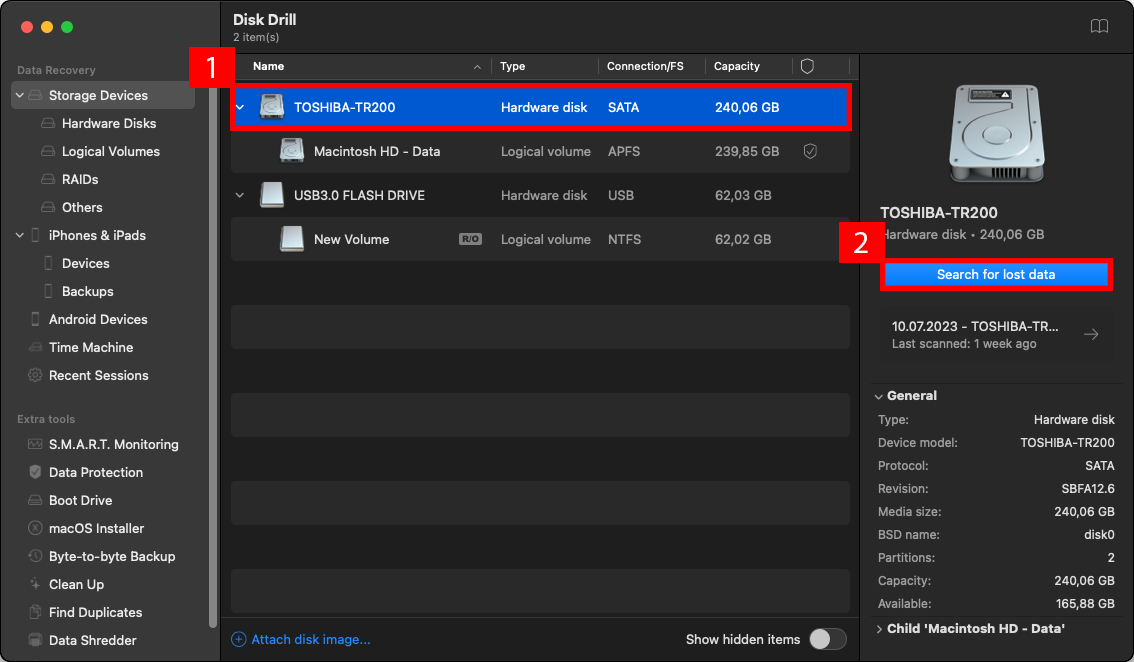
- Daj Disk Drill chwilę na zakończenie skanowania w poszukiwaniu utraconych plików.
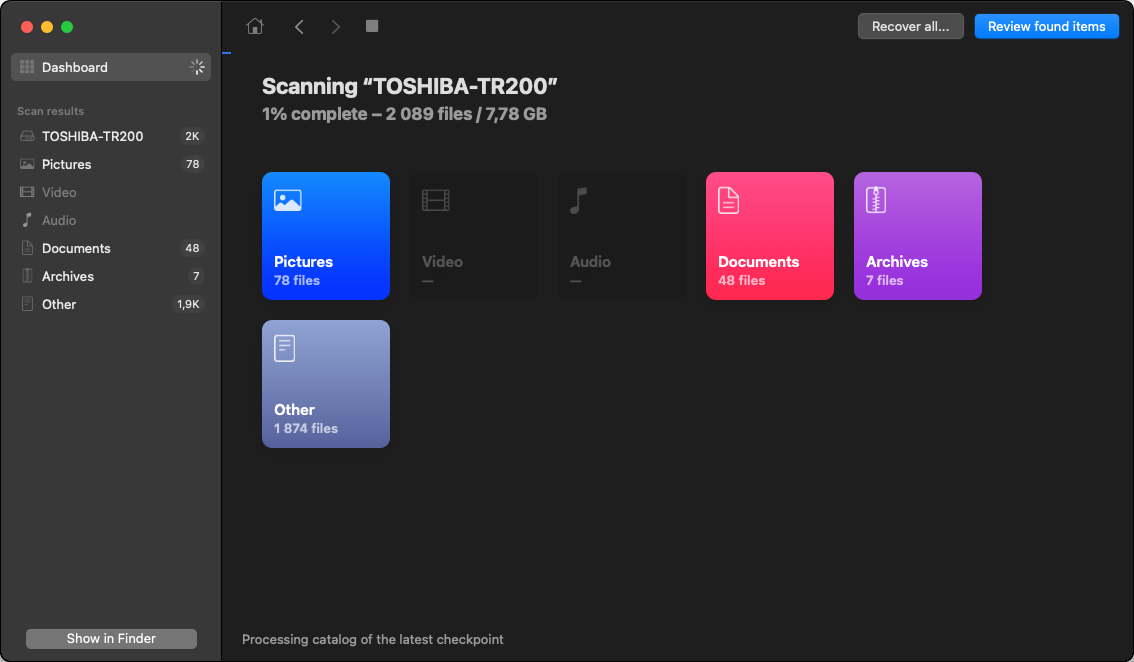
- Użyj paska wyszukiwania w prawym górnym rogu, aby znaleźć plik NotesV7.storedata lub NotesV7.storedata-wal, wybierz go i kliknij Odzyskaj .
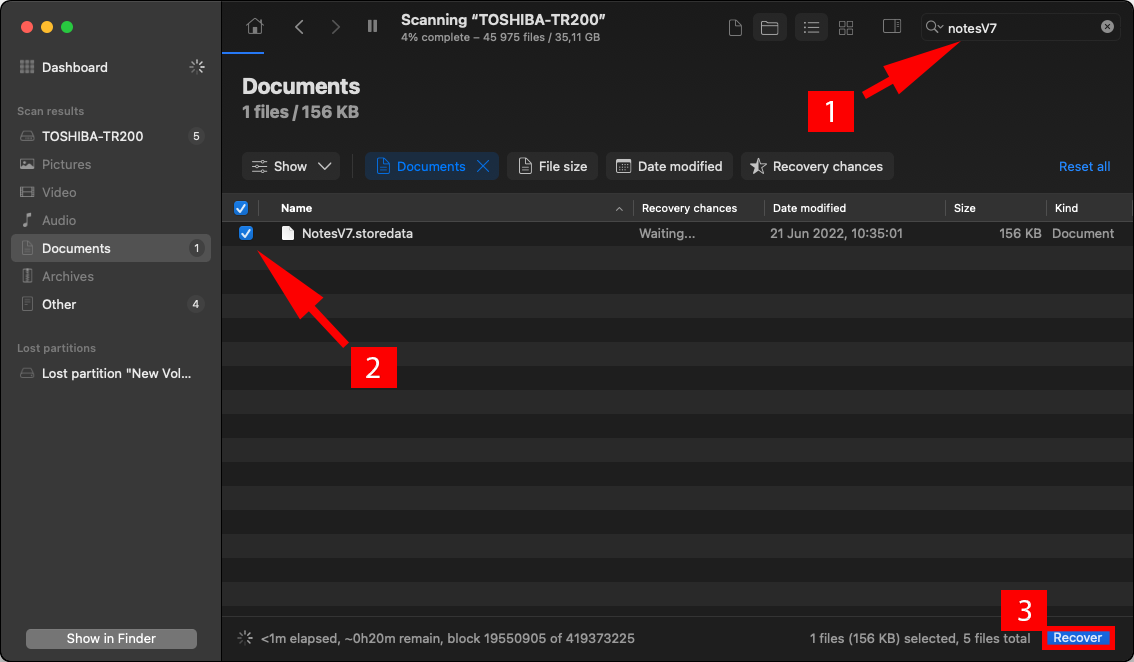
- Określ miejsce docelowe odzyskiwania i potwierdź. NIE zapisuj pliku na dysku systemowym, ponieważ możesz go nadpisać i uczynić nieodtwarzalnym.
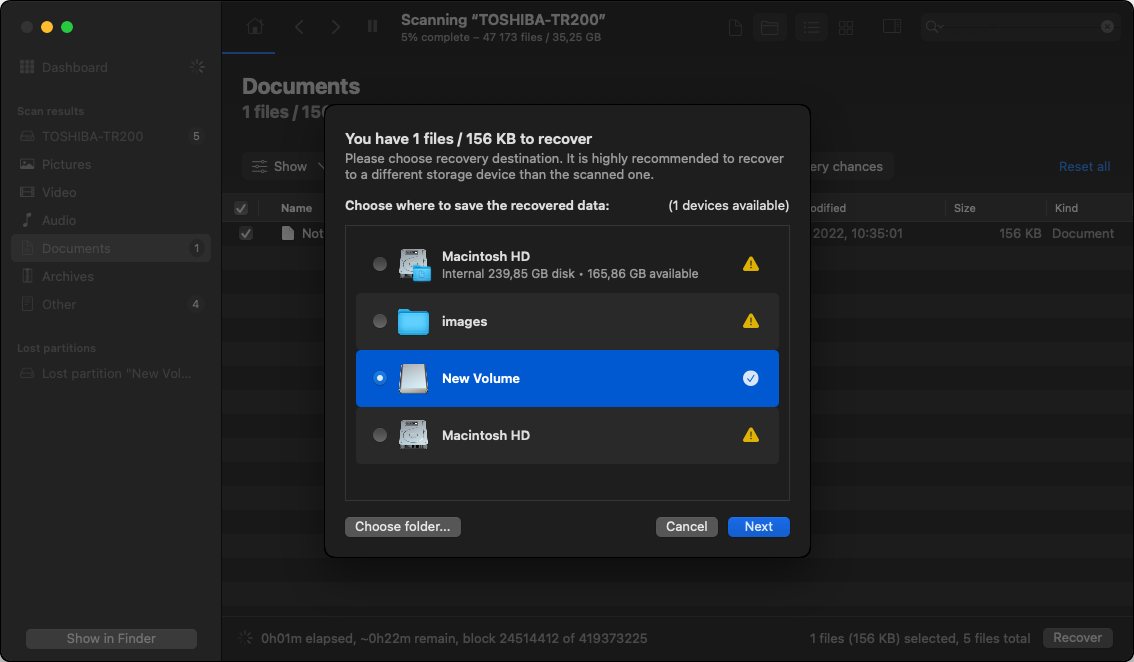
Darmowa wersja Disk Drill na Mac pozwala na podgląd wszystkich możliwych do odzyskania plików, a nieograniczone odzyskiwanie można odblokować, aktualizując do wersji PRO, która może być aktywowana na maksymalnie trzech urządzeniach jednocześnie.
Metoda 2: Time Machine
![]() Jeśli Disk Drill nie zdoła odzyskać Twoich notatek, ponieważ zostały one już nadpisane, powinieneś spróbować odzyskać je z kopii zapasowej Time Machine. Zaletą Time Machine jest to, że jest dołączony do wszystkich nowszych wersji macOS, więc możesz po prostu go uruchomić i użyć do przywrócenia wszystkich notatek Apple, niezależnie od tego, czy zostały usunięte niedawno, czy dawno temu.
Jeśli Disk Drill nie zdoła odzyskać Twoich notatek, ponieważ zostały one już nadpisane, powinieneś spróbować odzyskać je z kopii zapasowej Time Machine. Zaletą Time Machine jest to, że jest dołączony do wszystkich nowszych wersji macOS, więc możesz po prostu go uruchomić i użyć do przywrócenia wszystkich notatek Apple, niezależnie od tego, czy zostały usunięte niedawno, czy dawno temu.
Aby przywrócić notatki z Time Machine:
- Podłącz dysk kopii zapasowej Time Machine do komputera i uruchom Finder.
- Wybierz Idź z paska menu i kliknij Przejdź do folderu .
- Skopiuj i wklej następującą lokalizację: ~/Library/Containers/com.apple.Notes/Data/Library/Notes/
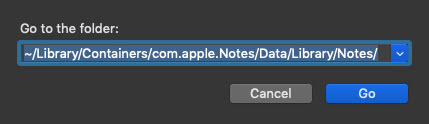
- Kliknij ikonę Time Machine znajdującą się na pasku menu i wybierz Wprowadź Time Machine .
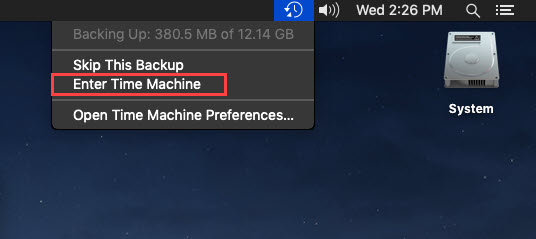
- Cofnij się w czasie, używając strzałek nawigacyjnych po prawej stronie.
- Wybierz starszą wersję pliku NotesV7.storedata-wal i kliknij Przywróć .
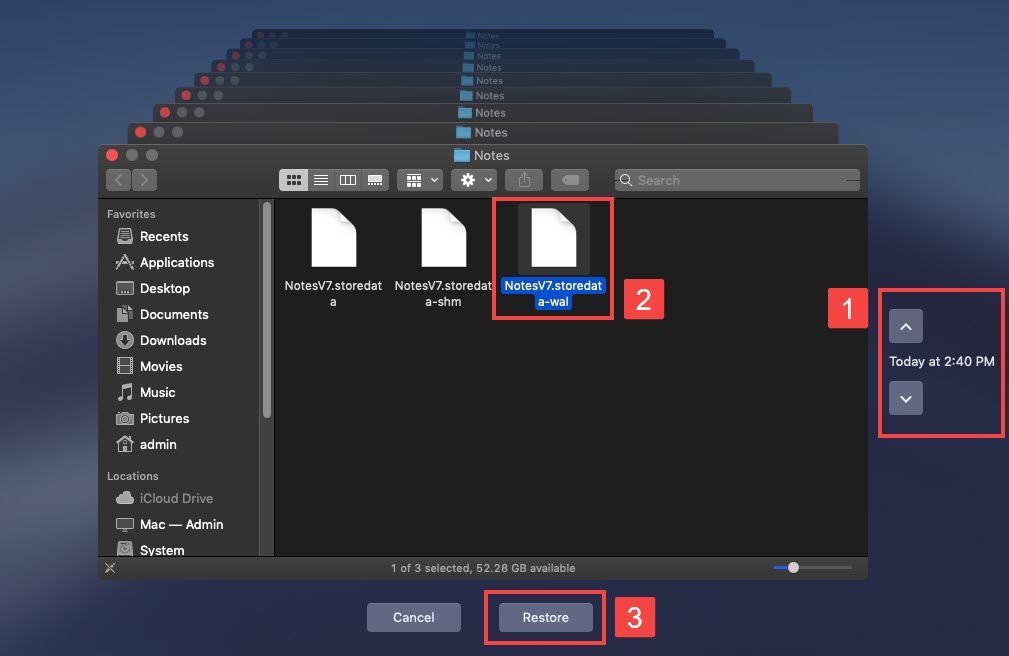
Od początku do końca odzyskiwanie utraconych notatek za pomocą Time Machine nie powinno zająć więcej niż kilka minut, a rezultaty są gwarantowane.
Istnieje wiele innych rozwiązań do tworzenia kopii zapasowych dla Mac, podobnych do Time Machine, ale opisanie ich wszystkich wykraczałoby poza zakres tego artykułu. Jeśli używasz aplikacji do tworzenia kopii zapasowych danych innej firmy i musisz odzyskać usunięte notatki, zalecamy przeczytanie jej instrukcji obsługi lub znalezienie samouczka online.
Metoda 3: Kopia zapasowa iCloud
![]() [iCloud, Apple’s cloud backup solution, is perfect for recovering lost notes after a hardware malfunction or accidental formatting. This method works only if you keep your notes synchronized across various Apple devices, which is why we haven’t described it earlier.]
[iCloud, Apple’s cloud backup solution, is perfect for recovering lost notes after a hardware malfunction or accidental formatting. This method works only if you keep your notes synchronized across various Apple devices, which is why we haven’t described it earlier.]
Aby przywrócić notatki z kopii zapasowej iCloud:
- Otwórz Preferencje systemowe na swoim Macu i przejdź do iCloud.
- Zaloguj się do iCloud.com za pomocą swojego Apple ID i hasła.
- Zaznacz pole wyboru obok Notatek.
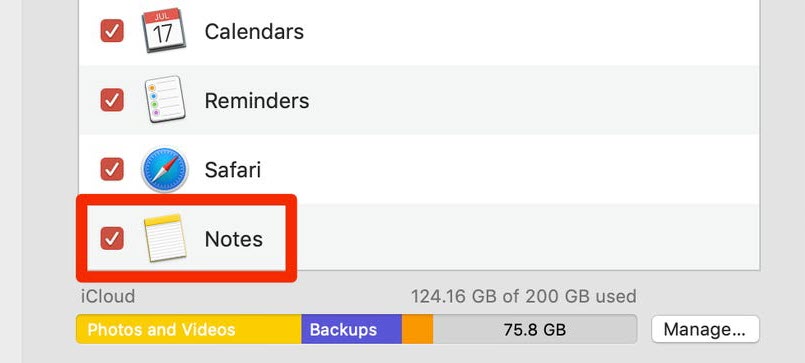
Wszystkie notatki zostaną przeniesione z Twojego konta iCloud na komputer i wyświetlone w aplikacji Notatki. Utrzymując synchronizację z iCloud włączoną, możesz uniknąć przyszłych incydentów utraty danych oraz konieczności przywracania notatek z lokalnej kopii zapasowej. Odblokowujesz również dodatkowy sposób na odzyskanie notatek z iCloud, który opisujemy bardziej szczegółowo w rozdziale bonusowym poniżej.
Metoda 4: Ostatnio usunięty folder
![]() Kiedy usuwasz notatkę w aplikacji Notatki bez synchronizacji notatek z iCloud, po prostu znika, i nie ma oczywistego sposobu na jej odzyskanie, zmuszając cię do użycia jednej z opisanych powyżej metod odzyskiwania.
Kiedy usuwasz notatkę w aplikacji Notatki bez synchronizacji notatek z iCloud, po prostu znika, i nie ma oczywistego sposobu na jej odzyskanie, zmuszając cię do użycia jednej z opisanych powyżej metod odzyskiwania.
Gdy synchronizacja z iCloud jest włączona, usunięte notatki są przenoszone do folderu Ostatnio Usunięte dla tego konta iCloud i pozostają tam przez maksymalnie 40 dni. Oznacza to, że możesz je przywrócić tak samo łatwo, jak odzyskać niedawno usunięte pliki z Kosza.
Aby przywrócić notatki z folderu Ostatnio usunięte na iCloud:
- Uruchom aplikację Notatki.
- Otwórz Ostatnio usunięte .
- Kliknij prawym przyciskiem myszy notatkę, którą chcesz przywrócić.
- Wybierz Przenieś do > żądany folder.
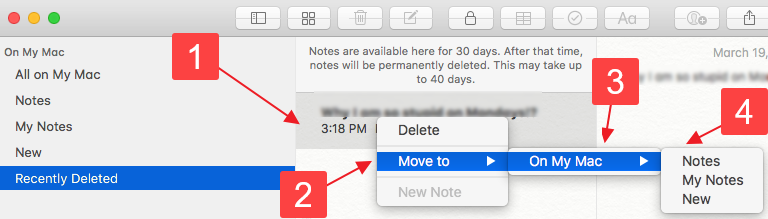
Co zrobić, jeśli w Notatkach nie ma folderu Ostatnio usunięte?
Jeśli w aplikacji Notatki nie ma folderu Ostatnio usunięte, to prawdopodobnie nie jesteś zalogowany na swoje konto iCloud lub nie włączyłeś synchronizacji swoich notatek.
FAQ:
- Otwórz aplikację Notes.
- Wybierz notatkę, którą chcesz zapisać jako plik PDF.
- Wybierz opcję Plik z paska menu i kliknij Eksportuj jako PDF.
- Podaj nazwę pliku PDF i wybierz miejsce, w którym chcesz go zapisać.
- Kliknij Zapisz.
Teraz możesz otworzyć zapisaną notatkę za pomocą dowolnego czytnika PDF i wydrukować ją jak zwykły dokument.
- Ręczne kopie zapasowe: Aby ręcznie utworzyć kopię zapasową wszystkich notatek utworzonych za pomocą aplikacji Notatki, wystarczy skopiować zawartość ~/Library/Containers/com.apple.Notes/Data/Library/Notes/ do bezpiecznego miejsca. Ta metoda jest prosta i skuteczna, ale jest daleka od niezawodności, ponieważ zależy od tego, jak często pamiętasz o tworzeniu kopii zapasowych swoich notatek.
- Time Machine: Zamiast ręcznie tworzyć kopie zapasowe notatek, znacznie bardziej niezawodne jest aktywuj Time Machine i pozwolić na automatyczne tworzenie przyrostowych kopii zapasowych całego dysku twardego. W ten sposób zyskujesz możliwość cofnięcia się w czasie i odzyskania notatek z określonej daty za pomocą jednego kliknięcia.
- iCloud: Jeśli nie masz nic przeciwko temu, aby Twoje osobiste notatki były przechowywane na serwerach Apple, powinieneś rozważyć zaznaczenie pola wyboru obok Notatek w Preferencjach systemowych > iCloud. Kopie zapasowe w chmurze są nie tylko wysoce niezawodne, ale także umożliwiają przeglądanie notatek na dowolnym urządzeniu.
Możesz oczywiście połączyć dwie lub nawet trzy metody tworzenia kopii zapasowych, takie jak Time Machine z iCloud, dla maksymalnego poczucia bezpieczeństwa.






